8-те най-добри софтуера за редактиране на видео за Mac през 2021 г
Най-доброто от любител до професионалист: Final Cut Pro
„Софтуер за редактиране на видео, който можете да използвате, дори и да нямате много опит.“
Най-добро за професионалисти: Adobe Premiere Pro
„Мощен видео редактор за професионалисти, пускащи филми, късометражни филми и други подобни.“
Най-достъпният редактор на Apple: Apple iMovie
„Ако не сте правили видео редактиране преди, това е добро място да започнете, преди да преминете към по-сериозен софтуер.“
Най-лесният за използване кросплатформен редактор: Adobe Premiere Elements
"Лесно достъпен софтуер за редактиране на видео за тези, които тепърва започват."
Най-добър софтуер с отворен код: Shotcut
„Софтуер за редактиране на няколко канала като всеки друг сериозен софтуер и можете лесно да пренаредите работното пространство, за да отговаря на вашите нужди за редактиране.“
Най-добър стартов безплатен софтуер: Lightworks
„Дали имате нужда от безплатни или платени версии е въпрос, на който можете да отговорите сами.“
Най-добър безплатен софтуер: DaVinci Resolve 17
„Много функционалност, за да вземете вашите кадри, да ги организирате с данни, които да ви помогнат да намерите това, от което се нуждаете, и да го редактирате заедно.“
Най-добро за уроци и видеоклипове за презентации: Камтазия
„Това е екранен рекордер и видео редактор, вградени в един продукт.“
Най-доброто от любител до професионалист: Final Cut Pro

Final Cut Pro X
Ако искате софтуер за редактиране на видео, който можете да използвате, дори ако нямате много опит (и вие планирайте да се развивате като видеоредактор, докато го използвате), тогава Final Cut Pro си заслужава съображение. Може да са ви необходими няколко видеоклипа с уроци, за да се подготвите наистина да започнете да правите много, но след като намокрите краката си, можете да правите основно редактиране и да научите все по-напреднали трикове с течение на времето.
Въпреки че Final Cut Pro е професионален инструмент за редактиране на видео, той е достатъчно достъпен за видеооператори-любители, за да се включат. И има малко по-разумна цена от някои от другите сериозни професионални софтуери за редактиране на видео. Като професионален софтуер, той идва пълен с удобни функции, които да ви помогнат да реализирате визията си.
Най-новата версия на Final Cut Pro има функциите на времевата линия, необходими за лесно редактиране, но внася бъдещето на видео и професионални функции. Той поддържа 360-градусово видео, графика и ефекти. Можете да редактирате заедно видео от настройки за запис с няколко камери и лесно да превключвате между различни ъгли. И можете да създавате HDR съдържание. Това е само върхът на айсберга.
Apple предлага безплатна 90-дневна пробна версия, за да можете да видите дали това е добре, преди да се потопите докрай.
Най-добро за професионалисти: Adobe Premiere Pro

С любезното съдействие на Adobe
Софтуерът Premiere Pro на Adobe е мощен видео редактор за професионалисти, които пускат филми, късометражни филми и други подобни. Разбира се, това е и жизнеспособна опция за любители, които искат да изострят зъбите си на видео редактор, който се използва в професионални позиции. Ако все още не се опитвате да се занимавате професионално с редактирането си, може да искате да разгледате следващия избор.
Adobe Premiere Pro е постоянно развиващ се софтуер за редактиране на видео, тъй като Adobe пуска актуализации с течение на времето. Вместо да купувате едно издание на софтуера, вие плащате за абонамент, стига да го използвате. Допълнително предимство е, че софтуерът не е изключителен за Mac, така че можете да превключвате между различни компютри с различни операционни системи, ако е необходимо.
Този абонамент ви дава достъп до Premiere Pro за редактиране на всякакви видеоклипове, дори 8K. Освен това ще можете да обработвате аудио записи, да добавяте графики, да управлявате светлината и цветовете и ефективно да сглобявате каквото и видео, което можете да си представите. Ако използвате друг софтуер на Adobe, като Photoshop или Illustrator, тогава Premiere Pro ще бъде чудесен вариант за лесно интегриране на различни работни процеси.
Най-достъпният редактор на Apple: Apple iMovie

С любезното съдействие на Apple
Ако наистина искате да започнете да редактирате видеоклипове на вашия Mac или дори на вашия iPhone или Ай Пад, тогава най-лесният начин е да получите Apple iMovie. Това е безплатен софтуер за редактиране на видео на Apple и работи и на двете Mac OS и iOS платформи, така че можете да редактирате видео където и да отидете.
За любители и любители на филмови режисьори, Apple iMovie ще има достъпни инструменти, които да ви помогнат лесно да заснемете вашите кадри и да редактирате видеоклип с ясен поток. Ще можете да комбинирате множество видео файлове, да наслоявате различни видео и аудио записи и да добавяте заглавни екрани към видеоклипа си без много суетене. Той дори включва видео филтри и някои специални ефекти, включително картина в картина.
Най-новата версия на Apple iMovie е в крак с тенденциите във видеото, като поддържа 4K видео редактиране. Така че цялото това 4K видео, което заснемете на вашия iPhone, може да бъде превърнато във филм в iMovie. Ако не сте правили видео редактиране преди, това е добро място да започнете, преди да преминете към по-сериозен софтуер.
Най-лесният за използване кросплатформен редактор: Adobe Premiere Elements 2022

Adobe
Adobe Premiere Elements 2022 е почти точно това, което звучи. Това е съкратена версия на софтуера Premiere Pro. Това го прави малко по-малко способен и новите функции не се разпространяват постоянно към него, но работи като лесно достъпен софтуер за редактиране на видео за тези, които тепърва започват. И без модел на абонамент, можете да платите за софтуера веднъж и сте готови.
Ако сте любител, който тепърва започва с редактирането на видео, и особено ако не планирате да станете професионалист, тогава Premiere Elements 2022 ще бъде отличен избор за вас. Докато Premiere Elements ви предоставя изобилие от инструменти за събиране на множество видеоклипове, изображения и аудио файлове в един пълен видеоклип, той също има някои инструменти, които да ви помогнат да направите по-добро видео, ако не сте опитен редактор вече. Освен това софтуерът е наличен както на Mac, така и на PC.
Premier Elements 2022 ви помага да организирате файловете, които ще използвате във вашето видео, и може да ви преведе през процеса на редактиране от началото до края. Освен това ще ви позволи да добавите някои забавни незначителни ефекти, за да подправите видеоклипа си. И в съответствие с времето, поддържа 4K видео. Той използва технологията Adobe Sensei AI за автоматично прекадриране на вашия обект, запазвайки най-важното действие в кадъра.
Всички обичаме да споделяме в социалните медии, а Premiere Elements вече ви позволява лесно да редактирате и експортирате вашите видеоклипове в социални вертикални или квадратни формати, без да губите съдържание. Можете също да добавите заглавия на движение, матове и фонове, предназначени за нехоризонтални видеоклипове.
Най-добър софтуер с отворен код: Shotcut
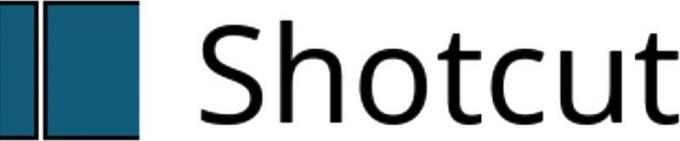
Shotcut
Shotcut е много гъвкав безплатен софтуер за редактиране на видео, който е наличен за Windows, Mac и Linux. След като преминете през малко стръмната крива на обучение, ще откриете, че можете да направите доста с Shotcut. И тъй като това е безплатен софтуер, имате възможност да видите дали ви харесва или не, без да се налага да плащате нито цент.
Shotcut е многоформатен софтуер за редактиране като всеки друг сериозен софтуер и можете лесно да пренаредите работното пространство, за да отговаря на вашите нужди за редактиране. Shotcut поддържа голямо разнообразие от типове файлове както за вход, така и за изход, включително 4K видео. Освен това можете да редактирате аудио, цветни и светлинни ефекти в Shotcut.
Въпреки че Shotcut не е най-лесният софтуер, с който просто да вземете и започнете да редактирате видеоклипове, естеството на това е безплатно софтуер означава, че много хора го използват и правят невероятно полезни уроци или ръководства за това как да го използват то. И ако искате лесно преносима опция, Shotcut е тя, тъй като можете да я стартирате директно от външно устройство за съхранение.
Най-добър стартов безплатен софтуер: Lightworks

Lightworks
Lightworks съчетава предложенията на безплатен софтуер за редактиране с платен. В сравнение с Shotcut, той има по-лесна крива на обучение, но някои от функциите, които ще искате, може да са част от платена версия на Lightworks Pro, като например възможността да експортирате крайния си продукт в повече видео формати и по-високи резолюции.
Независимо дали имате нужда от безплатни или платени версии, е въпрос, на който можете да си отговорите по-късно, тъй като всяка от тях ще позволи импортирате широк спектър от файлови формати, лесно редактирате заедно няколко файла, управлявате аудиото си, добавяте заглавия и настройвате визуални елементи.
Безплатната версия на Lightworks ще бъде чудесна опция за всеки, който не се интересува много от разделителната способност на видеото, тъй като все още ще можете да извеждате готови за уеб 720p видеоклипове. Но, ако изпробвате Lightworks, например как работи, и искате да се придържате към него като ваш избор на видео редактор, можете да надстроите до софтуера Pro и да започнете да пускате висококачествено видео. Освен това Lightworks се предлага на Windows, Mac и Linux, така че ще можете да се придържате към Lightworks, дори ако спрете да използвате Mac по-късно.
Най-добър безплатен софтуер: DaVinci Resolve 17
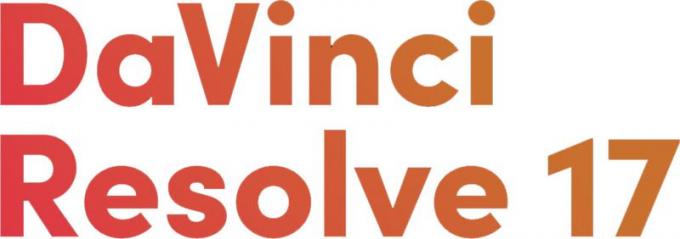
Решаване на Давинчи 17
Ако сте готови да започнете да редактирате всички видове видеоклипове и да пускате крайния продукт в a висококачествен, 8K формат, без да се налага да плащате и цент за това, тогава DaVinci Resolve 17 е страхотен опция. Въпреки че има платена версия на Studio, наистина ще трябва да използвате това само ако планирате да си сътрудничите или искате достъп до някои от по-модерните инструменти и ефекти на софтуера.
Актуализацията DaVinci Resolve 17 добави над 100 нови функции и 200 подобрения. Цветната страница включва нови инструменти за HDR класиране, преработени основни контроли и магическа маска, базирана на AI. Fairlight актуализира инструментите за редактиране на мишката и клавиатурата, за да можете да работите по-бързо, поддържайки 2000 песни. Редакторите получават изглед на метаданни с разделители на кошчетата, увеличени вълнови форми за изрязване на аудио, интелигентно префреймиране и унифициран инспектор. Fusion композициите вече могат да се използват като ефект, заглавие или преход на страниците за редактиране и изрязване.
DaVinci Resolve 17 ще ви даде много функционалност, за да вземете вашите кадри, да ги организирате с данни, за да ви помогне да намерите това, от което се нуждаете, и да го редактирате заедно. След като приключите, можете да извеждате в почти всеки формат, от който се нуждаете, независимо дали искате най-високо качество или нещо, което е готово за бързо качване в YouTube.
Ако искате сериозен софтуер за редактиране на видео, тогава DaVinci Resolve 17 отговаря на изискванията. Това е просто бонус, че безплатната версия е толкова способна, защото ще ви даде шанс да я изпробвате сами и да видите дали изглежда като нещо, което наистина можете да използвате.
Най-добро за уроци и видеоклипове за презентации: Camtasia

Камтазия
Camtasia е особено удобна, ако планирате да правите видеоклипове, които ще използват кадри, заснети от екрана на вашия компютър. Това е така, защото това е екранен рекордер и видео редактор, вградени в един продукт.
С Camtasia ще можете да записвате екрана и аудиото на вашия компютър или дори на вашето iOS устройство. Ако събирате видеоклипове с уроци, тази възможност ще бъде невероятно полезна. Освен това имате възможност да добавите кадри от уеб камерата върху заснетото от екрана видео.
Освен заснемането на екрана, Camtasia също ви предоставя многопистово редактиране на времевата линия и инструменти за преходи, анимации, аудио и видео ефекти и пояснения. Ако искате да направите презентационно видео, можете да добавите и PowerPoint. Така че, независимо дали сте преподавател, бизнес професионалист или просто се опитвате да пуснете някои уроци в YouTube, Camtasia предлага инструменти, които можете да използвате, за да заснемете и редактирате видеоклипа, от който се нуждаете. Безплатната пробна версия ще ви даде шанс да видите дали инструментът и функциите му са подходящи за вас.
Безплатно срещу платени - Ако сте начинаещ, просто потапяте пръстите си в света на редактирането на видео, безплатна софтуерна програма вероятно е най-добрият ви залог. Ако имате по-напреднали нужди, вероятно ще трябва да платите за достъп до функциите, от които се нуждаете. Въпреки това повечето софтуерни програми имат безплатни пробни версии, които ви позволяват да ги изпробвате, преди да ги купите.
Съвместимост на файловете - Преди да се ангажирате с нова програма, уверете се, че е съвместима с типа видео, което ще снимате. Докато някои програми поддържат 4K видео, други не, а трети ще поддържат 3D и 4K. Не забравяйте да вземете предвид както входните, така и изходните формати, от които ще се нуждаете.
Допълнителни функции - Повечето програми за редактиране на видео могат да се справят с основите - сливане на клипове, добавяне на преходи и поставяне на аудио - но допълнителните функции са това, което ще преведе вашето видео от любител до експерт. Потърсете удобни функции като многопистови времеви линии, филтри, специални ефекти и други.
Вътре си! Благодаря, че се регистрирахте.
Имаше грешка. Моля, опитайте отново.
